如何使用有道云笔记OCR?有道云笔记图片转文字介绍
有道云笔记怎么把图片转成文字?不仅有道云笔记网页版支持图片转文字,有道云笔记APP也有同样的功能,只是在识别过程中需要联网。云OCR对用户来说更方便。如果你想实现这个功能,你可以按照下面的步骤进行。
有道云笔记怎么把图片转成文字?
1、首先在手机上找到有道云笔记,点击打开。

2、然后我们点击有道云笔记主界面下方的小加号。
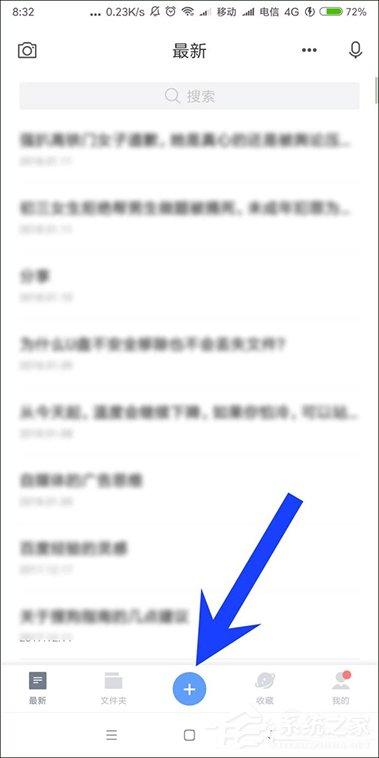
3、在众多功能中,我们选择第二个文档扫描。
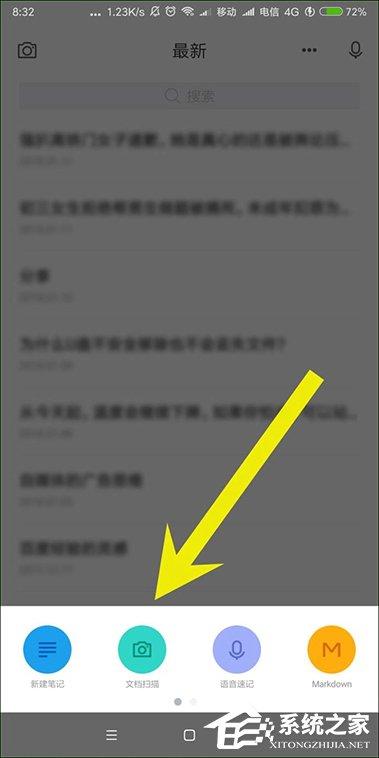
4、我们可以用手机直接拍下我们要识别的照片,或者点击右上角的相册图标。
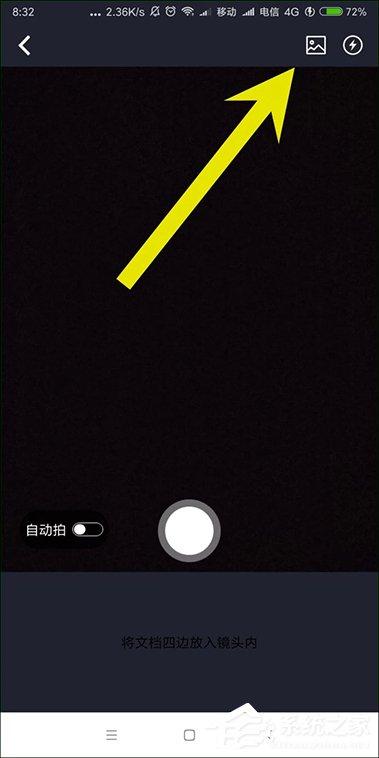
5、在相册中选择我们要识别的图片,然后点击右下角的完成按钮。
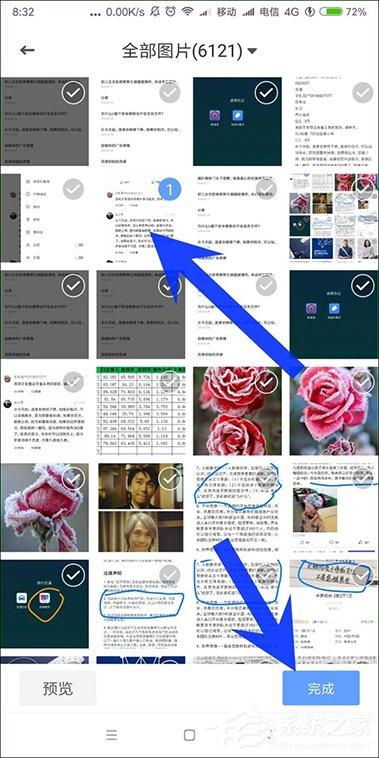
6、然后我们可以看到页面底部加载了图片,我们点击Finish按钮。
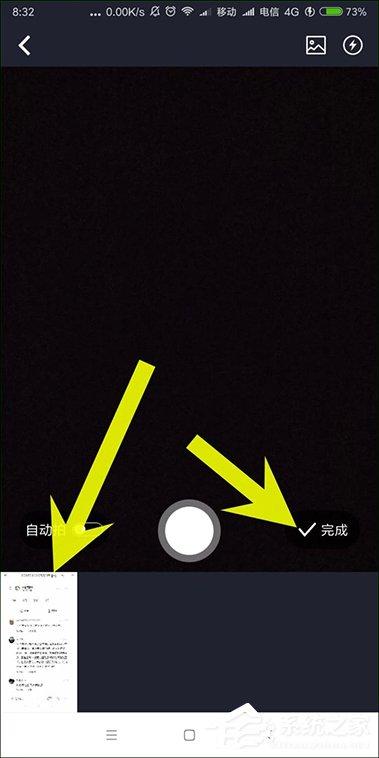
7、然后我们点击顶部加载的图像文件。

8、在文档中找到图片,点击打开。
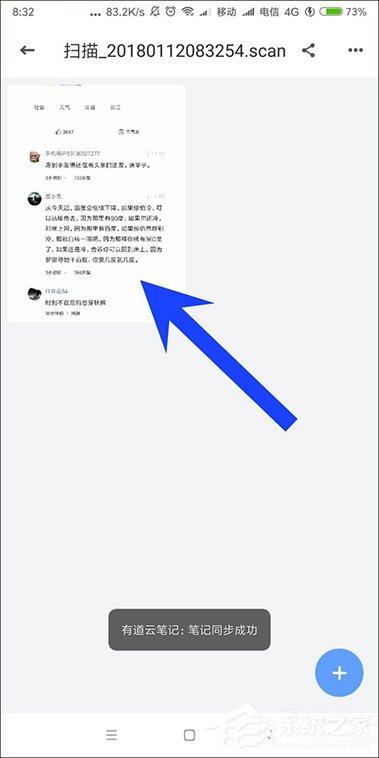
9、然后点击左下角的编辑按钮。
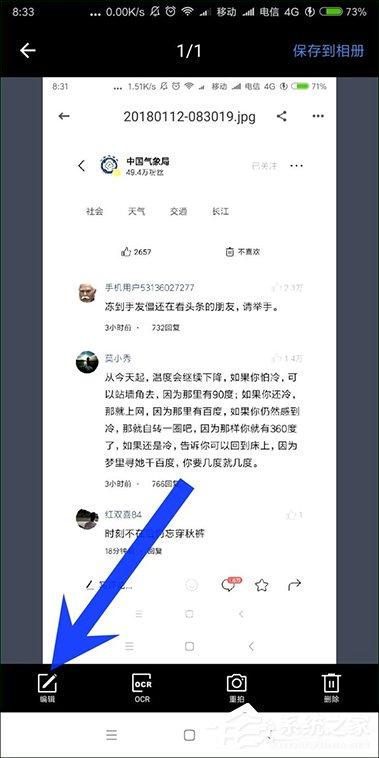
10、我们可以拖动四个角来调整我们要识别的图像区域。
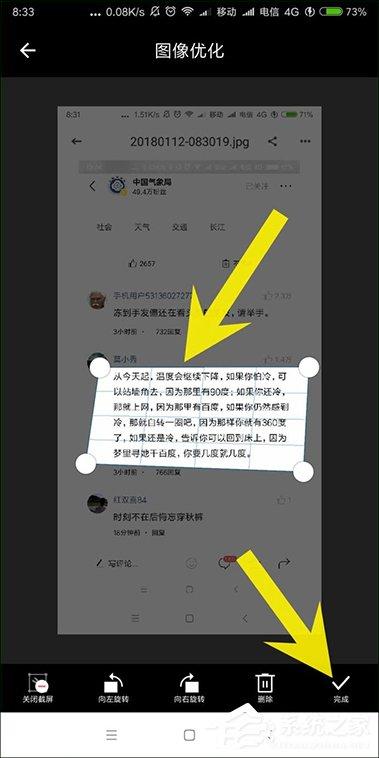
11、调整完成后,我们点击页面左下角的OCR按钮。
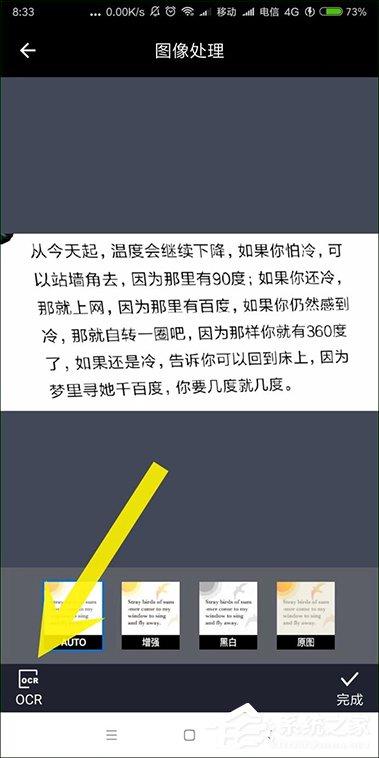
12、可以看到识别出来的文字,我们点击右上角的完成按钮。
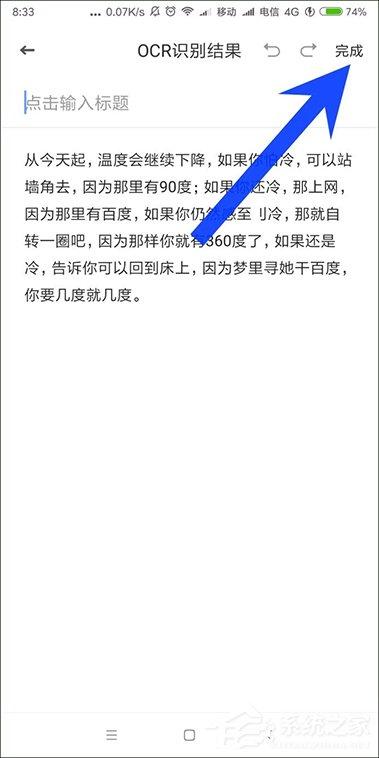
13、最后可以看到文字已经保存为文档,我们可以点击右上角的分享按钮分享给我们的朋友。
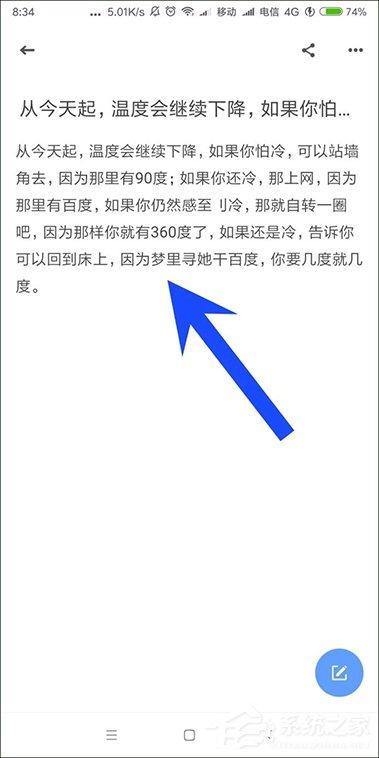
以上内容就是有道云笔记图文转换的全过程。转换前,如果图片是手机拍摄的,请尽量让文字保持在水平线上。如果图片背景太暗,建议调整图片的亮度和对比度。, 以突出显示文本。
- 上一篇

如何设置光纤猫路由器?光纤路由器设置方法分析
如今,光纤拨号已经取代了电话线拨号连接上网的方式,但光纤路由器连接与传统连接有些不同。如果是这一步设置,可以参考光纤路由器的设置方法。开通光纤上网服务后,您的ISP提供商会为您提供光缆接入房间。还有一个光纤收发器。在这个转换器上,一...
- 下一篇

win7的文件搜索功能在哪里?win7打开搜索功能的方法
大家在使用win7系统的时候,有时候会遇到搜索文件的时候。如果在找文件的时候找不到文件搜索功能,那就比较吃力了。很多用户不清楚,那么win7的文件搜索功能在哪里呢?接下来小编就为大家带来如何在win7中开启搜索功能。win7的文件搜索功能在哪里...
